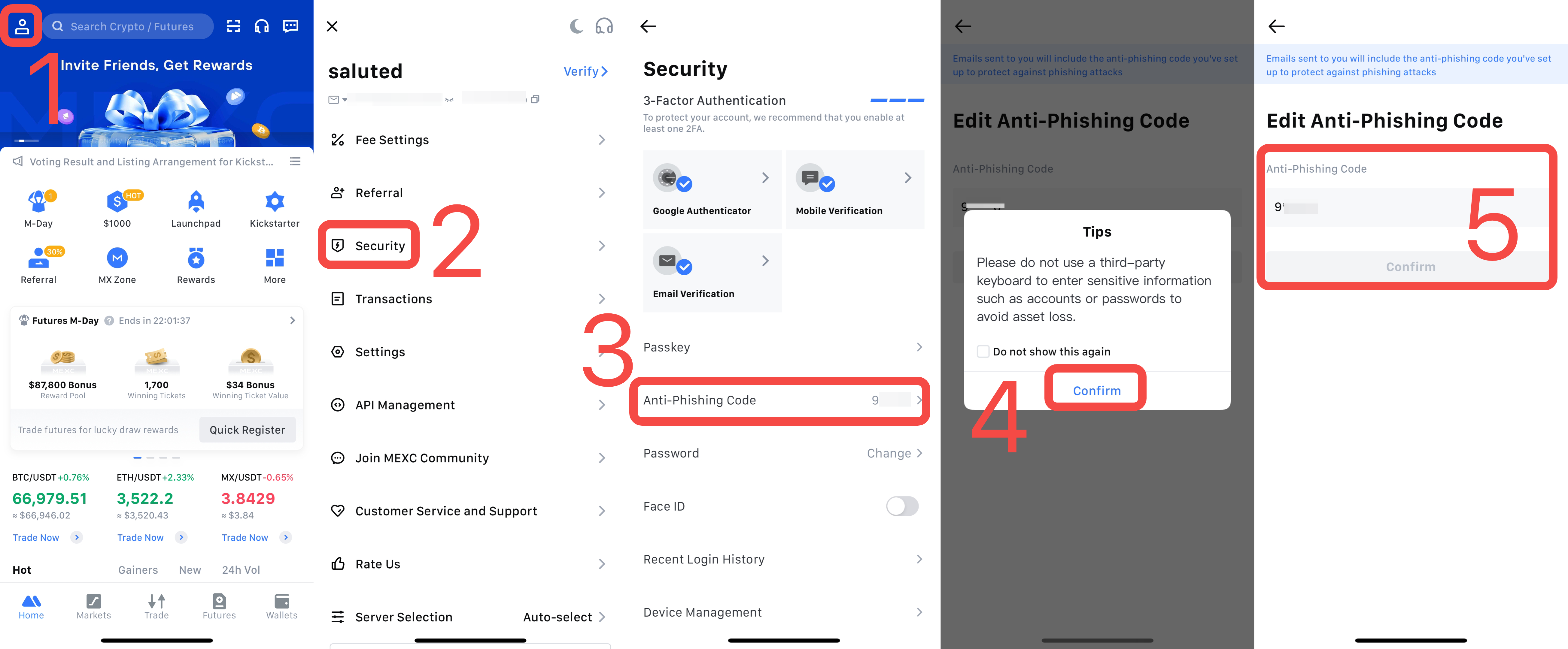1. Apa itu Kode Anti-Phishing?
Kode anti-phishing adalah serangkaian karakter yang ditetapkan oleh pengguna untuk membantu mengidentifikasi situs web atau email MEXC palsu.
Setelah berhasil diatur, semua email yang dikirim oleh platform resmi MEXC akan menyertakan kode anti-phishing. Jika tidak ditampilkan atau ditampilkan dengan tidak benar, Anda mungkin telah menerima email phishing dari penipu.
2. Cara Mengatur Kode Anti-Phishing
2.1 Web
Buka situs web resmi MEXC, lalu masuk. Pilih [Keamanan] dalam ikon pengguna di sudut kanan atas.
Gulir ke bawah pada halaman Keamanan untuk menemukan "Kode Anti-Phishing" di pengaturan Keamanan Lanjutan, lalu klik tombol [Atur] di sisi kanan untuk mulai mengaturnya.
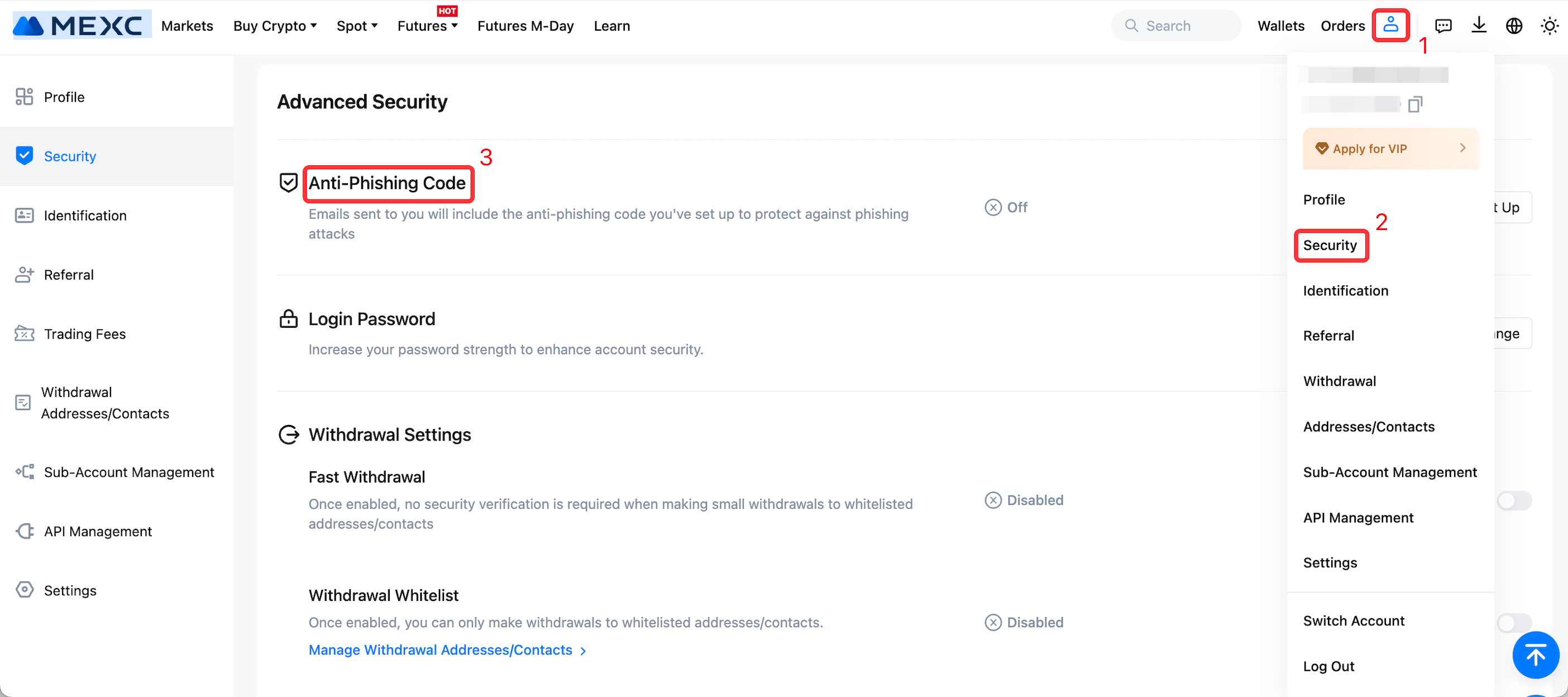
Masukkan 1 hingga 6 karakter tanpa karakter khusus sebagai kode anti-phishing Anda, lalu klik [Konfirmasi] untuk menyelesaikan pengaturan. Pastikan untuk tidak menggunakan kata sandi yang umum digunakan sebagai kode anti-phishing Anda.
Di bagian bawah halaman pengaturan kode anti-phishing, akan ada contoh yang menunjukkan tampilan kode anti-phishing dalam email. Anda dapat memeriksa email Anda untuk memverifikasinya.
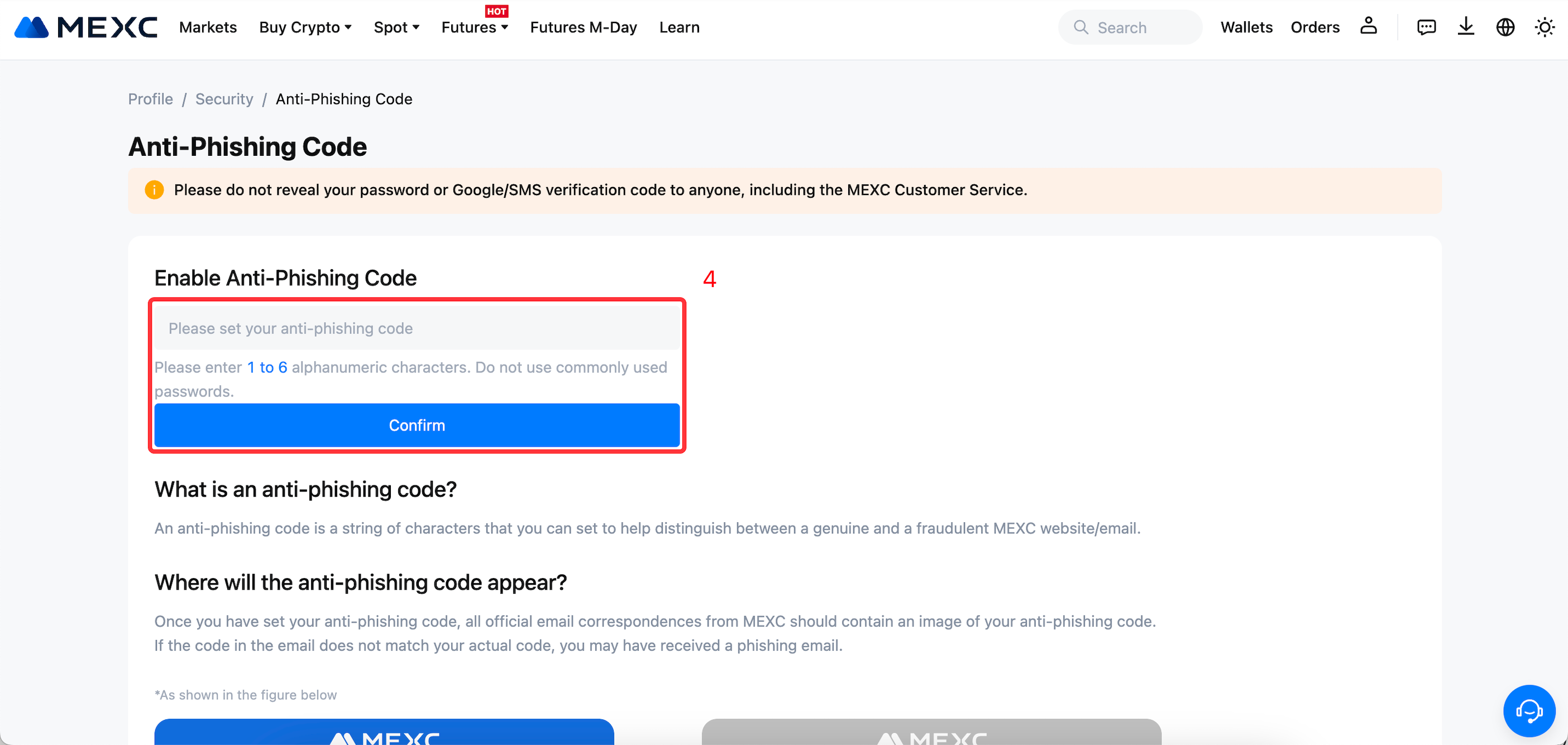
2.2 Aplikasi
1) Buka aplikasi resmi MEXC, lalu masuk. Ketuk ikon pengguna di sudut kiri atas.
2) Pilih [Keamanan].
3) Pilih [Kode Anti-Phishing].
4) Setelah membaca pengingat, ketuk tombol [Konfirmasi].
5) Masukkan 1 hingga 6 karakter tanpa karakter khusus sebagai kode anti-phishing Anda, lalu ketuk [Konfirmasi] untuk menyelesaikan pengaturan. Pastikan untuk tidak menggunakan kata sandi yang umum digunakan sebagai kode anti-phishing Anda.

3. Cara Memodifikasi Kode Anti-Phishing
3.1 Web
Buka situs web resmi MEXC, lalu masuk. Pilih [Keamanan] dalam ikon pengguna di sudut kanan atas.
Gulir ke bawah pada halaman Keamanan untuk menemukan "Kode Anti-Phishing" di pengaturan Keamanan Lanjutan, lalu klik tombol [Ubah] di sisi kanan.
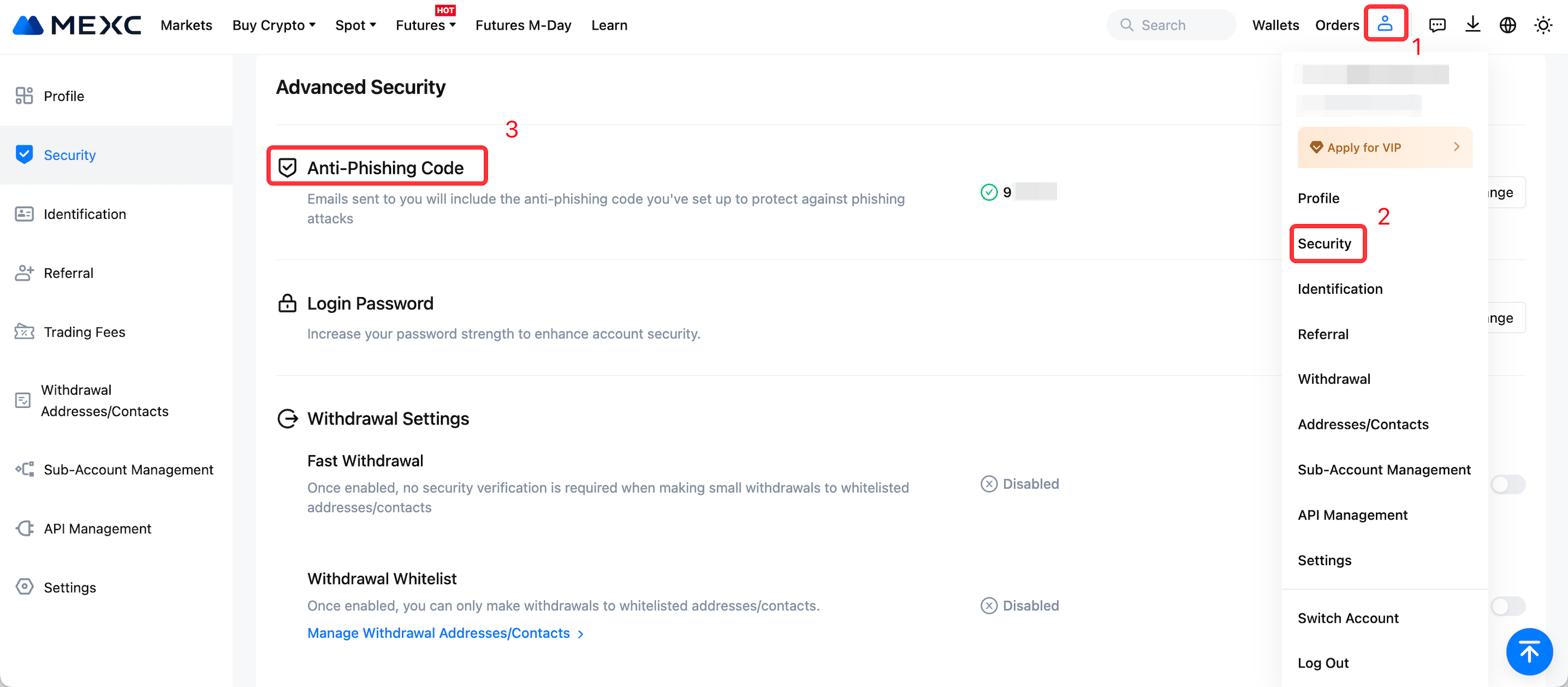
Pada halaman Kode Anti-Phishing, Anda dapat melihat kode anti-phishing Anda saat ini. Masukkan kode anti-phishing baru yang ingin diatur pada kotak input di bawah, lalu klik [Konfirmasi] untuk menyelesaikan modifikasi.
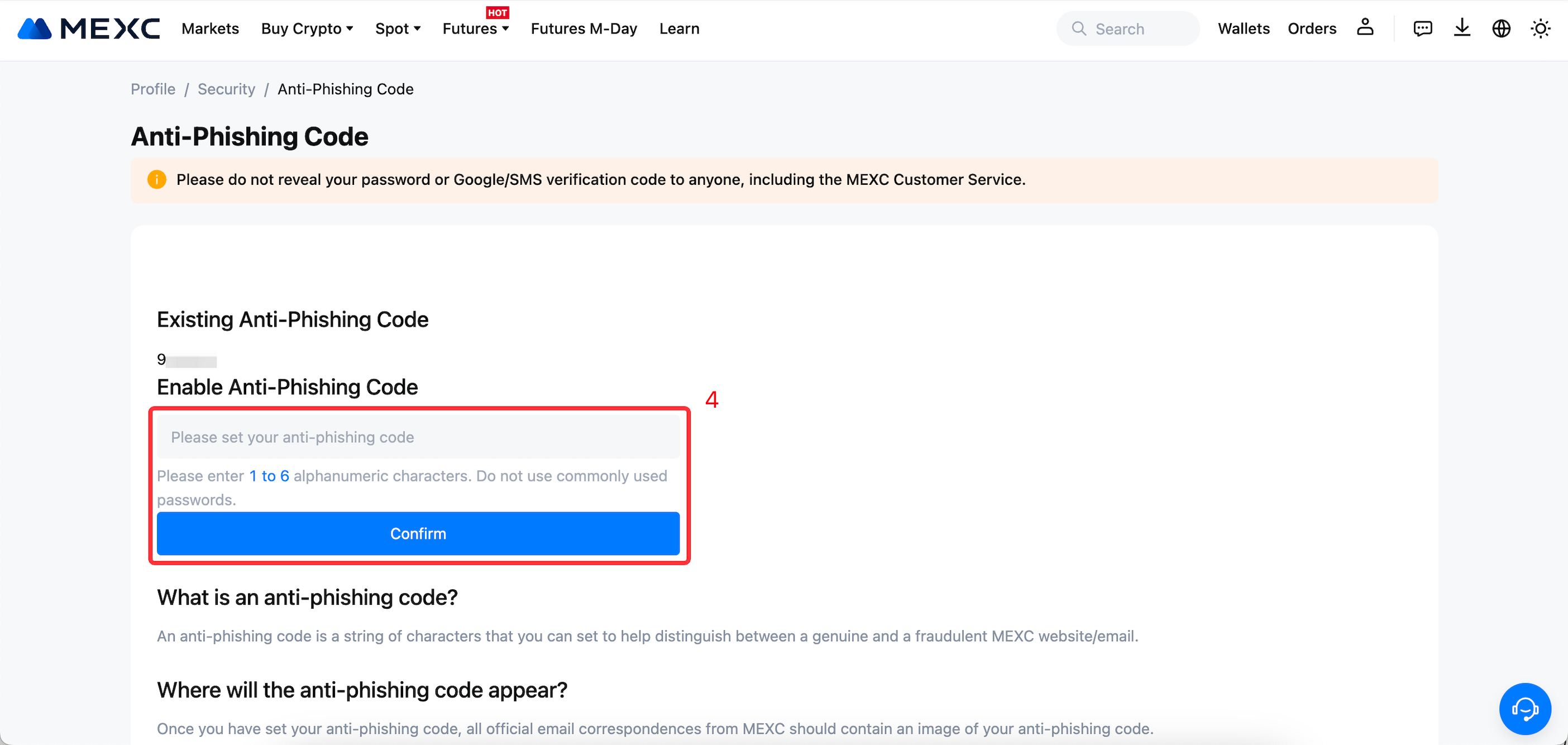
3.2 Aplikasi
1) Buka aplikasi resmi MEXC, lalu masuk. Ketuk ikon pengguna di sudut kiri atas.
2) Pilih [Keamanan].
3) Pilih [Kode Anti-Phishing].
4) Setelah membaca pengingat, ketuk tombol [Konfirmasi].
5) Ketuk kotak input kode anti-phishing, masukkan kode anti-phishing baru yang ingin diatur, lalu ketuk [Konfirmasi] untuk menyelesaikan modifikasi.